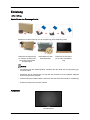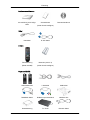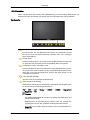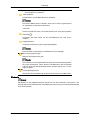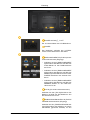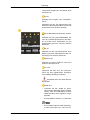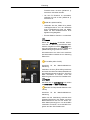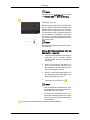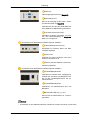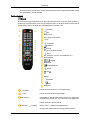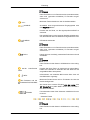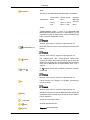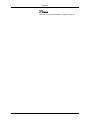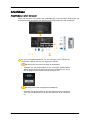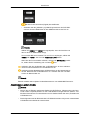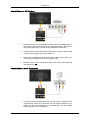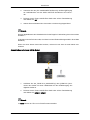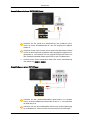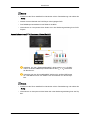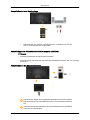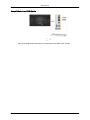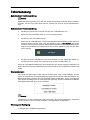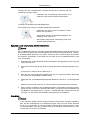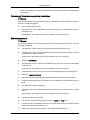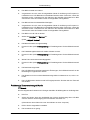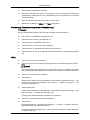ii
LCD DISPLAY
quick start guide
400MX-3, 460MX-3, 400FP-3, 460FP-3

Einleitung
Lieferumfang
Kontrollieren des Packungsinhalts
Entfernen Sie die Sicherung von der Verpackung (siehe Abbildung oben).
Heben Sie die Verpackung
an. Fassen Sie dazu links
und rechts in die beiden
Aussparungen.
Kontrollieren Sie den
Packungsinhalt.
Entfernen Sie das Styro-
por und die Vinylabdeck-
ung.
Hinweis
• Kontrollieren Sie den Packungsinhalt, nachdem Sie das Gerät aus der Verpackung ge-
nommen haben.
• Bewahren Sie die Verpackung auf, falls Sie das Produkt zu einem späteren Zeitpunkt
einmal transportieren müssen.
• Falls Komponenten fehlen sollten, setzen Sie sich bitte mit Ihrem Händler in Verbindung.
• Zubehör erhalten Sie bei einem Händler.
Auspacken
LCD-Bildschirm

Bedienungsanleitungen
Kurzanleitung zur Konfigu-
ration
Garantiekarte
(Nicht überall verfügbar)
Benutzerhandbuch
Kabel
Netzkabel D-Sub-Kabel
Andere
Fernbedienung
(BP59-00138B)
Batterien (AAA X 2)
(Nicht überall verfügbar)
Separat erhältlich
Halbfuß-Bausatz LAN-Kabel USB-Kabel
RGB/BNC-Kabel RGB/Komponentenkabel NetWork-Box
Wandhalterung TV-Tuner RS232C-Kabel
Einleitung

LCD-Bildschirm
Farbe und Aussehen des Geräts sind geräteabhängig, und jederzeitige Änderungen der
technischen Daten des Geräts zum Zweck der Leistungssteigerung sind vorbehalten.
Vorderseite
Taste MENU [MENU]
Hiermit können Sie das Bildschirmmenü öffnen und schließen. Hiermit
können Sie auch das Bildschirmmenü schließen oder zum vorherigen
Menü zurückkehren.
Auf/Ab-Taste
Drücken Sie diese Taste, um vertikal von einem Menübefehl zum nächsten
zu wechseln oder die Werte für das ausgewählte Menü anzupassen.
Links/Rechts-Taste / Lautstärke-Taste
Drücken Sie diese Taste, um horizontal von einem Menübefehl zum nächs-
ten zu wechseln oder die Werte für das ausgewählte Menü anzupassen.
Wenn das OSD nicht angezeigt wird, drücken Sie diese Taste, um die
Lautstärke zu regulieren.
Taste ENTER [ENTER]
Aktiviert einen hervorgehobenen Menüeintrag.
Taste SOURCE [SOURCE]
Wechselt von PC-Modus zu Video-Modus. Auswählen der Eingabequelle,
an die ein externes Gerät angeschlossen ist.
[PC] → [DVI] → [AV] → [Komp.] → [HDMI1] → [HDMI2] → [DisplayPort]
→ [MagicInfo] →[TV]
Hinweis
• Der RGB/COMPONENT IN-Anschluss ist geeignet für RGB (PC)- und
Komponentensignale.
Möglicherweise ist das Bild jedoch gestört, wenn das externe Ein-
gangssignal nicht mit dem gewählten Videosignal übereinstimmt.
• MagicInfo kann nur dann aktiviert werden, wenn eine Netzwerkbox in-
stalliert ist.
Einleitung

• Sie müssen einen TV-Tuner (gesondert erhältlich) anschließen, um das
Fernsehgerät zu verwenden.
Taste D.MENU
Hiermit öffnen Sie das Bildschirmmenü D.MENU.
Hinweis
Die Taste D.MENU wird nur aktiviert, wenn ein TV-Tuner angeschlossen
ist. Andernfalls ist die Taste PIP aktiviert.
Taste PIP
Drücken Sie die PIP-Taste, um die PIP-Funktion ein- oder auszuschalten.
Netztaste [ ]
Verwenden Sie diese Taste, um den LCD-Bildschirm ein- oder auszu-
schalten.
Helligkeitssensor
Automatische Erkennung der Umgebungshelligkeit.
Hinweis
Diese Funktion ist bei diesem LCD-Bildschirm nicht verfügbar.
Stromversorgungsanzeige
Blinkt im Stromsparmodus grün
Hinweis
Informationen zu Stromsparfunktionen finden Sie in der Bedienungsanlei-
tung unter PowerSaver. Wenn Sie den LCD-Bildschirm nicht verwenden
oder ihn lange Zeit unbeaufsichtigt lassen, schalten Sie ihn aus, um En-
ergie zu sparen.
Fernbedienungsssensor
Richten Sie die Fernbedienung auf diesen Punkt auf dem LCD-Bildschirm.
Rückseite
Hinweis
Einzelheiten zu den Kabelanschlüssen entnehmen Sie dem Abschnitt „Connections“. Die
Konfiguration auf der Rückseite des LCD-Bildschirms kann sich je nach verwendetem Modell
leicht unterscheiden.
Einleitung

POWER S/W ON [
│
] / OFF
Ein- und Ausschalten des LCD-Bildschirms.
POWER
Das Netzkabel verbindet den LCD-Bild-
schirm mit der Steckdose in der Wand.
RGB/COMPONENT IN (PC/Komponent-
en-Anschlussbuchse (Eingang))
• Schließen Sie den
[RGB/COMPONENT
IN]
-Anschluss des Monitors mit Hilfe des
D-Sub-Kabels an den RGB-Anschluss
am PC an.
• Schließen Sie den
[RGB/COMPONENT
IN]
-Anschluss des Monitors mit Hilfe des
RGB/Komponentenkabels an den COM-
PONENT-Anschluss des externen Ger-
äts an.
• Schließen Sie den
[RGB/COMPONENT
IN]
-Anschluss des Monitors mit Hilfe des
RGB/BNC--Kabels an den BNC-Ans-
chluss am PC an.
DVI IN ((PC-Video-Anschlussbuchse)
Schließen Sie den
[DVI IN]
-Anschluss des
Monitors mit Hilfe des DVI-Kabels an den
DVI-Anschluss am PC an.
RGB/DVI/DP/HDMI AUDIO IN (PC/DVI/
DP/HDMI Audioanschluss (Eingang))
Schließen Sie den
[RGB/DVI/DP/HDMI AU-
DIO IN]
-Anschluss des Monitors mit einem
Stereokabel (gesondert lieferbar) an den
Einleitung

Lautsprecherausgang der Soundkarte Ihres
Computers an.
DP IN
Empfang eines Signals vom Anzeigeans-
chluss.
Verbinden Sie den
[DP IN]
-Anschluss am
Gerät mit Hilfe eines DP-Kabels mit dem DP
IN-Anschluss einer anderen Anzeige.
AV/COMPONENT AUDIO IN [L-AUDIO-
R]
Schließen Sie den
[AV/COMPONENT AU-
DIO IN [L-AUDIO-R]]
-Anschluss des Moni-
tors mit Hilfe eines Audiokabels an den
Audioausgang des PCs oder des externen
Geräts an.
AV IN
Schließen Sie den
[AV IN]
-Anschluss Ihres
Monitors mit einem Video-Kabel an den Vid-
eoausgang des externen Geräts an.
AUDIO OUT
Schließen Sie einen Kopfhörer oder einen
externen Lautsprecher an.
DC OUT
Vergessen Sie nicht, den
[DC OUT]
-Ans-
chluss mit dem zugelassenen Fernsehre-
ceiver [SBB_DTC/ZA] zu verbinden.
Andernfalls kann das Gerät beschä-
digt werden.
HDMI IN 1
• Verbinden Sie den
[HDMI IN 1]
-Ans-
chluss auf der Rückseite Ihres LCD-Bild-
schirms über ein HDMI-Kabel mit dem
HDMI-Anschluss Ihres digitalen Ausga-
begeräts.
• Es wird HDMI bis Version 1.3 unterstützt.
Hinweis
• Ein normales externes Gerät (DVD-Play-
er oder Camcorder usw.) oder eine TV-
Einleitung

Tunerbox kann mit dem
[HDMI IN 1]
-
Anschluss verbunden werden.
• Um eine TV-Tunerbox zu verwenden,
schließen Sie sie an den
[HDMI IN 1]
-
Anschluss an.
HDMI IN 2 (MAGICINFO)
• Verbinden Sie den
[HDMI IN 2 (MAGI-
CINFO)]
-Anschluss auf der Rückseite
Ihres LCD-Bildschirms über ein HDMI-
Kabel mit dem HDMI-Anschluss Ihres
digitalen Ausgabegeräts.
• Es wird HDMI bis Version 1.3 unterstützt.
Hinweis
Damit Sie MagicInfo verwenden können,
muss die von Samsung spezifizierte Netz-
werkbox eingebaut und der MagicInfo-Aus-
gang der Netzwerkbox muss an
[HDMI IN 2
(MAGICINFO)]
angeschlossen werden.
Informationenen zum Kauf und Anschluss
der Netzwerkbox erhalten Sie von Samsung
Electronics.
RJ 45 MDC (MDC PORT)
Anschluss für die Mehrfachbildschirm-
Steuerung
Verbinden Sie den
[RJ45 MDC]
-Anschluss
am Gerät mit Hilfe eines Netzwerkkabels mit
dem Netzwerkanschluss des PCs. Um einen
MDC verwenden zu können, muss das
MDC-Programm auf dem PC installiert sein.
Hinweis
Wechseln Sie zu Multi Control und wählen
Sie RJ45 MDC als MDC-Verbindung.
RS232C OUT/IN (Serieller RS232C-Ans-
chluss)
Anschluss für die Mehrfachbildschirm-
Steuerung
Stellen Sie die Verbindung zwischen dem
[RS232C]
-Anschluss des Geräts und dem
RS232-Anschluss des PCs mit einem ser-
iellen Kabel (Kreuztyp) her. Um einen MDC
verwenden zu können, muss das MDC-Pro-
gramm auf dem PC installiert sein.
Einleitung

Hinweis
Wechseln Sie zu Multi Control und wählen
Sie RS232C MDC als MDC-Verbindung.
Kensington Lock slot
Das Kensington-Schloss ist ein Sicherheitss-
chloss, mit dem die Benutzer das Gerät vers-
chließen können, damit sie es in der Öffen-
tlichkeit sicher verwenden können. Da Form
und Verwendung des Sicherheitsschlosses
je nach Modell und Hersteller verschieden
sein können, schlagen Sie die entsprechen-
den Informationen im Benutzerhandbuch für
das Schloss nach.
Hinweis
Sie müssen das Kensington-Schloss geson-
dert erwerben.
Gehen Sie folgendermaßen vor, um
das Gerät zu sperren:
1. Wickeln Sie das Kabel des Kensington-
Schlosses um ein großes, festste-
hendes Objekt wie einen Schreibtisch
oder Stuhl.
2. Ziehen Sie das Ende des Kabels, an
dem sich das Schloss befindet, durch
die Schleife am anderen Ende des Ka-
bels am Kensington-Schloss.
3. Führen Sie das Kensington-Schloss in
den Sicherungs-Einschub ( ) auf der
Rückseite des Monitors ein.
4.
Verriegeln Sie das Schloss ( ).
Hinweis
• Dies sind allgemeine Anweisungen. Gen-
aue Anweisungen erhalten Sie im Benut-
zerhandbuch für das Schloss.
• Sie können das Sicherheitsschloss in ei-
nem Elektronikfachgeschäft, einem Web-
shop oder in unserem Kundendienstzen-
trum erwerben.
Anschließen einer Netzwerkschnittstelle (separat erhältlich)
Einleitung

RGB OUT
Videoausgangsanschluss für MagicInfo
MAGICINFO OUT
Dies ist der Ausgang für die Video-, Audio-
und Steuersignale von MagicInfo.
Verbinden Sie ihn über ein HDMI-Kabel mit
dem
[HDMI IN 2 (MAGICINFO)]
-Anschluss.
LAN (LAN-Anschlussbuchse)
Verbinden mit einem LAN-Kabel, um Inter-
net- oder Netzwerkzugang im MagicInfo-
Modus zu ermöglichen.
Anschließen einer Netzwerkschnittstelle (separat erhältlich)
USB (USB-Anschlussbuchse)
Kompatibel mit Tastatur, Maus und Mas-
senspeichergeräten.
AUDIO OUT
Schließen Sie einen Kopfhörer oder einen
externen Lautsprecher an.
RS232C (Serieller RS232C-Anschluss)
Serielle Schnittstelle
Anschließen einer Netzwerkschnittstelle (separat erhältlich)
STROMVERSORGUNG
Verbinden Sie mithilfe eines Verlängerung-
skabels den Anschluss
[POWER]
des Ger-
äts mit dem
[POWER]
-Anschluss des pri-
mären Monitors.
STROMVERSORGUNG
Verbindung zur Netzsteckdose über das
Netzkabel.
NETZSCHALTER ON [ I ] / OFF
Hiermit wird die Netzwerkbox an- und aus-
geschaltet.
Hinweis
• Einzelheiten zu den Kabelanschlüssen entnehmen Sie dem Abschnitt „Connections“.
Einleitung

• Die Netzschalter des Monitors und der Netzwerkbox müssen eingeschaltet werden, damit
die Netzwerkbox normal arbeitet.
Fernbedienung
Hinweis
Da es durch Frequenzinterferenzen zu Störungen kommen kann, wird die Leistung der Fern-
bedienung möglicherweise durch ein Fernsehgerät oder ein anderes elektronisches Gerät
beeinträchtigt, das in der Nähe des LCD-Bildschirms betrieben wird.
POWER
OFF
Zifferntasten
DEL / Taste GUIDE
+ VOL -
SOURCE
D.MENU
TOOLS
Auf-Ab Links-Rechts Taste
INFO
Die Farbtaste und die Auswahltaste PC/
DVI/HDMI/DP
TTX/MIX
MTS/DUAL
ENTER/PRE-CH
MUTE
CH/P
TV
MENU
RETURN
EXIT
MagicInfo
POWER
Hiermit wird das Gerät an- und ausgeschaltet.
OFF
Hiermit wird das Gerät ausgeschaltet.
Zifferntasten
Verwendet zur Eingabe des Kennworts bei der Anpassung
des Bildschirmmenüs oder zum Verwenden von MagicInfo.
Hiermit wechseln Sie den Kanal.
Taste DEL / GUIDE
Mit der Taste "-" wählen Sie Digitalkanäle.
Anzeige des elektronischen Programmführers (EPG).
Einleitung

Hinweis
Diese Taste kann nur im Fernsehmodus verwendet werden,
wenn eine (gesondert erhältliche) TV-Tunerbox anges-
chlossen ist.
+ VOL -
Mit diesen Tasten bestimmen Sie die Audiolautstärke.
SOURCE
Auswählen eines angeschlossenen Eingangsquelle oder
des MagicInfo-Modus.
Drücken Sie die Taste, um die Signalquelle SOURCE zu
wechseln.
Die SOURCE kann nur bei externen Geräten geändert wer-
den, die aktuell an den LCD-Bildschirm angeschlossen sind.
D.MENU
DTV-Menü einblenden
Hinweis
Diese Taste kann nur im Fernsehmodus verwendet werden,
wenn eine (gesondert erhältliche) TV-Tunerbox anges-
chlossen ist.
TOOLS
Hiermit können Sie häufig verwendete Funktionen schnell
auswählen.
Hinweis
Diese Funktion ist bei diesem LCD-Bildschirm nicht verfüg-
bar.
Auf-Ab Links-Rechts
Taste
Drücken Sie diese Taste, um horizontal von einem Menü-
befehl zum nächsten zu wechseln oder die Werte für das
ausgewählte Menü anzupassen.
INFO
Informationen zum aktuellen Bild werden links oben auf
dem Bildschirm angezeigt.
Die Farbtaste und die
Auswahltaste PC/DVI/HDMI/
DP
Mit diesen Tasten können Sie im TV-Modus die Liste der
Kanäle konfigurieren.
Sie können den externen Eingang PC, DVI, HDMI oder
DP (DisplayPort) in jedem Modus außer dem Fernsehmo-
dus direkt auswählen.
TTX/MIX
Fernsehsender bieten über Videotext schriftliche Informa-
tionen an.
- Videotext-Tasten
Hinweis
Diese Funktion ist bei diesem LCD-Bildschirm nicht verfüg-
bar.
Einleitung

MTS/DUAL
MTS-
Sie können den MTS-Modus (Mehrkanalton) auswählen.
Audiosystem MTS/S-System Standard
UKW-Stereo Mono Mono Manueller
Wechsel
Stereo Mono ↔ Stereo
SAP Mono ↔ SAP Mono
DUAL-
STEREO/MONO, DUAL l / DUAL ll und MONO/NICAM
MONO/NICAM STEREO können in Abhängigkeit von der
Fernsehnorm über die Taste DUAL auf der Fernbedienung
beim Fernsehen eingestellt werden.
Hinweis
Aktiviert, wenn eine TV-Tunerbox angeschlossen ist.
ENTER/PRE-CH
Mit dieser Taste können Sie zum vorherigen Kanal zurück-
kehren.
Hinweis
Aktiviert, wenn eine TV-Tunerbox angeschlossen ist.
MUTE
Die Audioausgabe wird vorübergehend unterbrochen
(stummgeschaltet). Dies wird in der linken unteren Ecke des
Bildschirms angezeigt. Die Tonwiedergabe wird fortgesetzt,
wenn Sie im Mute-Modus die Tasten MUTE oder - VOL +
drücken.
CH/P
Im TV-Modus wählen Sie mit diesen Tasten die Fernseh-
kanäle aus.
Hinweis
Aktiviert, wenn eine TV-Tunerbox angeschlossen ist.
TV
Hiermit können Sie analoge und digitale Fernsehprog-
ramme ansehen.
Hinweis
Aktiviert, wenn eine TV-Tunerbox angeschlossen ist.
MENU
Mit dieser Taste können Sie das Bildschirmmenü öffnen und
die Menüanzeige beenden oder das Menü mit den Einstel-
lungen schließen.
RETURN
Zurück zum vorherigen Menü.
EXIT
Schließt das Menüfenster.
MagicInfo
MagicInfo-Schnellstarttaste
Einleitung

Hinweis
Aktiviert, wenn eine Netzwerkbox angeschlossen ist.
Einleitung

Anschlüsse
Anschließen an einen Computer
Farbe und Aussehen des Geräts sind geräteabhängig, und jederzeitige Änderungen der
technischen Daten des Geräts zum Zweck der Leistungssteigerung sind vorbehalten.
Es gibt verschiedene Methoden, um den Computer an den Monitor an-
zuschließen. Wählen Sie eine der folgenden Varianten:
Mit dem D-Sub-Anschluss (Analog) der Grafikkarte.
• Schließen Sie das D-Sub-Kabel an den 15-poligen
[RGB/COMPO-
NENT IN]
-Anschluss auf der Rückseite des LCD-Bildschirms und an
den 15-poligen D-Sub-Anschluss ihres Computers an.
Mit dem DVI-Anschluss (Digital) der Grafikkarte.
• Schließen Sie das DVI-Kabel an den
[DVI IN]
-Anschluss auf der Rück-
seite des LCD-Bildschirms und den DVI-Anschluss Ihres Computers
an.

Mit dem D-Sub-Anschluss (Digital) der Grafikkarte.
• Schließen Sie den
[HDMI IN 1]
/
[HDMI IN 2]
-Anschluss des PCD-Bild-
schirms mit dem HDMI-Kabel an den HDMI-Anschluss des PCs an.
Hinweis
Wählen Sie HDMI2 oder HDMI1 als Signalquelle, wenn der Anschluss an
den PC über ein HDMI-Kabel erfolgt.
Um normales Bild und normalen Ton vom PC zu empfangen, wählen Sie
HDMI2 oder HDMI1, ehe Sie unter Name bearb. PC wählen.
Wenn Sie den Ton anschalten möchten, während ein DVI-Geräte gewählt
ist, stellen Sie die Verbindung wie in Schritt (
) her.
Schließen Sie das Audiokabel des LCD-Bildschirms an den Audioans-
chluss auf der Rückseite Ihres LCD-Bildschirms an.
Schließen Sie das Netzkabel des LCD-Bildschirms an den Netzanschluss
auf der Rückseite des LCD-Bildschirms an. Schalten Sie den LCD-Bild-
schirm am Netzschalter ein.
Hinweis
Zubehör erhalten Sie bei jedem Kundendienstzentrum von SAMSUNG Electronics.
Anschließen an andere Geräte
Hinweis
• Alle für den AV-Eingang geeigneten Geräte (wie DVD-Player, Videorecorder oder Cam-
corder sowie Computer) können an den LCD-Bildschirm angeschlossen werden. Aus-
führliche Informationen zum Anschließen von AV-Geräten finden Sie unter „Einstellen des
LCD-Bildschirms“.
• Die Konfiguration auf der Rückseite des LCD-Bildschirms kann sich je nach verwendetem
LCD-Bildschirmmodell leicht unterscheiden.
Anschlüsse

Anschließen von AV-Geräten
1. Verbinden Sie den
[AV/COMPONENT AUDIO IN [L-AUDIO-R]]
-Anschluss
des Geräts und den Audioanschluss des externen Geräts (z. B: Videorek-
order oder DVD-Player) mit Hilfe eines Audiokabels miteinander.
2. Schließen Sie den
[AV IN]
-Anschluss des Geräts mit einem Video-Kabel
an den Videoausgang des externen Geräts an.
3. Starten Sie anschließend den DVD-Recorder, Videorecorder oder Cam-
corder mit eingelegtem Band oder eingelegter DVD.
4. Drücken Sie die Taste
SOURCE
am Gerät oder auf der Fernbedienung
und wählen Sie „AV“.
Anschließen an einen Camcorder
1. Suchen Sie die AV-Ausgangsbuchsen am Camcorder. Sie befinden sich
normalerweise seitlich am Camcorder oder auf dessen Rückseite. Ver-
binden Sie den
[AV IN]
-Eingang am LCD-Bildschirm mit dem VIDEO
OUTPUT-Anschluss am Camcorder.
Anschlüsse

2. Verbinden Sie den
[AV /COMPONENT AUDIO IN [L-AUDIO-R]]
-Eingang
am LCD-Bildschirm mit den AUDIO OUTPUT-Anschlüssen am Camcor-
der.
3. Drücken Sie die Taste
SOURCE
am Gerät oder auf der Fernbedienung
und wählen Sie „AV“.
4. Starten Sie anschließend den Camcorder mit einem eingelegten Band.
Hinweis
Die hier abgebildeten Audio-Videokabel sind in der Regel im Lieferumfang eines Camcorders
enthalten.
(Falls dies nicht der Fall sein sollte, sind diese in einem Elektronikfachgeschäft in Ihrer Nähe
erhältlich.)
Wenn Sie einen Stereo-Camcorder besitzen, müssen Sie ein Satz mit zwei Kabeln ans-
chließen.
Anschließen mit einem HDMI-Kabel
1. Schließen Sie den
[HDMI IN 2 (MAGICINFO)]
- oder
[HDMI IN 1]
-Ans-
chluss des Geräts mit einem HDMI-Kabel an den HDMI-Ausgang des
digitalen Geräts an.
2. Drücken Sie die Taste
SOURCE
am Gerät oder auf der Fernbedienung
und wählen Sie „HDMI1 / HDMI2“.
Hinweis
Im HDMI-Modus wird Ton nur im PCM-Format unterstützt.
Anschlüsse

Anschließen mit einem DVI/HDMI-Kabel
Schließen Sie den
[HDMI IN 2 (MAGICINFO)]
- oder
[HDMI IN 1]
-Ans-
chluss mit einem DVI/HDMI-Kabel an den DVI-Ausgang des digitalen
Geräts an.
Schließen Sie den roten und den weißen Stecker des RCA/Stereo-Kabels
(für PC) an die entsprechend gefärbten Audioausgänge des digitalen Aus-
gabegeräts an, und verbinden Sie den gegenüber liegenden Stecker mit
dem
[RGB/DVI/DP/HDMI AUDIO IN]
-Anschluss des LCD-Bildschirms.
3. Drücken Sie die Taste
SOURCE
am Gerät oder auf der Fernbedienung
und wählen Sie „HDMI1 / HDMI2“.
Anschließen an einen DVD-Player
Schließen Sie den
[RGB/COMPONENT IN]
-Anschluss am LCD-Bild-
schirm mit einem RGB/Komponentenkabel an die P
R
, Y, P
B
-Anschlüsse
am DVD-Player an.
Verbinden Sie den
[AV/COMPONENT AUDIO IN [L-AUDIO-R]]
-Eingang
am LCD-Bildschirm mit den AUDIO OUT-Anschlüssen am DVD-Player.
Anschlüsse

Hinweis
• Drücken
Sie die Taste
SOURCE
am Gerät oder auf der Fernbedienung und wählen Sie
„Komp.“.
• Starten Sie anschließend den DVD-Player mit eingelegter DVD.
• Das RGB/Konponentenkabel ist als Zubehör erhältlich.
• Informationen zu Component-Video finden Sie in der Bedienungsanleitung Ihres DVD-
Players.
Anschließen eines DTV-Receivers (Kabel/Satellit)
Schließen Sie den
[RGB/COMPONENT IN]
-Anschluss am LCD-Bild-
schirm mit einem RGB/Komponentenkabel an die P
R
, Y, P
B
-Anschlüsse
am Receiver an.
Verbinden Sie den
[AV/COMPONENT AUDIO IN [L-AUDIO-R]]
-Eingang
am LCD-Bildschirm mit den AUDIO OUT-Anschlüssen an der Set-Top-
Box.
Hinweis
• Drücken
Sie die Taste
SOURCE
am Gerät oder auf der Fernbedienung und wählen Sie
„Komp.“.
• Informationen zu Component-Video finden Sie in der Bedienungsanleitung Ihrer Set Top
Box.
Anschlüsse
Seite wird geladen ...
Seite wird geladen ...
Seite wird geladen ...
Seite wird geladen ...
Seite wird geladen ...
Seite wird geladen ...
Seite wird geladen ...
Seite wird geladen ...
Seite wird geladen ...
-
 1
1
-
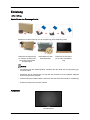 2
2
-
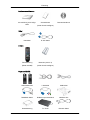 3
3
-
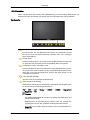 4
4
-
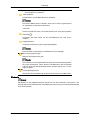 5
5
-
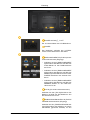 6
6
-
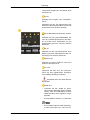 7
7
-
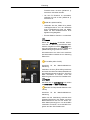 8
8
-
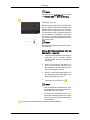 9
9
-
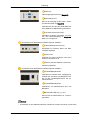 10
10
-
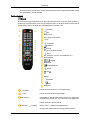 11
11
-
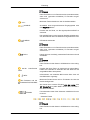 12
12
-
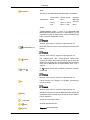 13
13
-
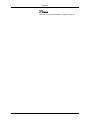 14
14
-
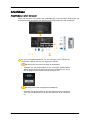 15
15
-
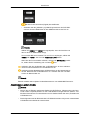 16
16
-
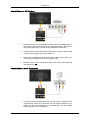 17
17
-
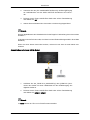 18
18
-
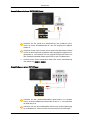 19
19
-
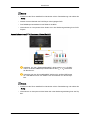 20
20
-
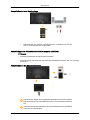 21
21
-
 22
22
-
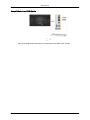 23
23
-
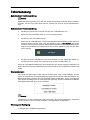 24
24
-
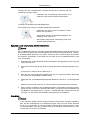 25
25
-
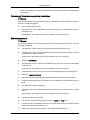 26
26
-
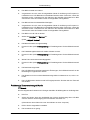 27
27
-
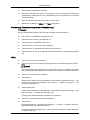 28
28
-
 29
29
Samsung 400MX-2 Schnellstartanleitung
- Typ
- Schnellstartanleitung
Verwandte Artikel
-
Samsung 320TSn-3 Schnellstartanleitung
-
Samsung 650MP Schnellstartanleitung
-
Samsung 320MXN-3 Benutzerhandbuch
-
Samsung 400TS-3 Schnellstartanleitung
-
Samsung 460MX-3 Benutzerhandbuch
-
Samsung 320TSn-3 Benutzerhandbuch
-
Samsung 400TS-3 Benutzerhandbuch
-
Samsung 320TSn-3 Benutzerhandbuch
-
Samsung 460DX-3 Schnellstartanleitung
-
Samsung 550DX Schnellstartanleitung